Evdə bir PC istifadəçisi tez-tez belə bir vəziyyətlə qarşılaşır ki, müxtəlif formatlı (ən çox yayılmış olanı JPEG) bir neçə rəsmdən (fotoşəkildən) çox səhifəlik bir sənəd yaratması lazımdır. Bu yazıda FastStone Image Viewer (versiya 4.8.) İstifadə edərək belə bir fayl yaratmaq mexanizmini nəzərdən keçirəcəyik.
Zəruri
- - fərdi kompüter (PC);
- - FastStone Image Viewer proqramı (versiya 4.8.);
- - çox səhifəlik bir fayl yaratmağı planlaşdırdığınız bir neçə şəkil.
Təlimat
Addım 1
Ən başlanğıcda, FastStone Image Viewer proqramının özünü (versiya 4.8.) Bu məqalə üçün mənbələrdə göstərilən rəsmi veb saytından yükləməlisiniz və ev kompüterinizə yükləməlisiniz (yükləyərkən rus dili artıq standart olaraq qurulmuşdur və proqramdan istifadə).
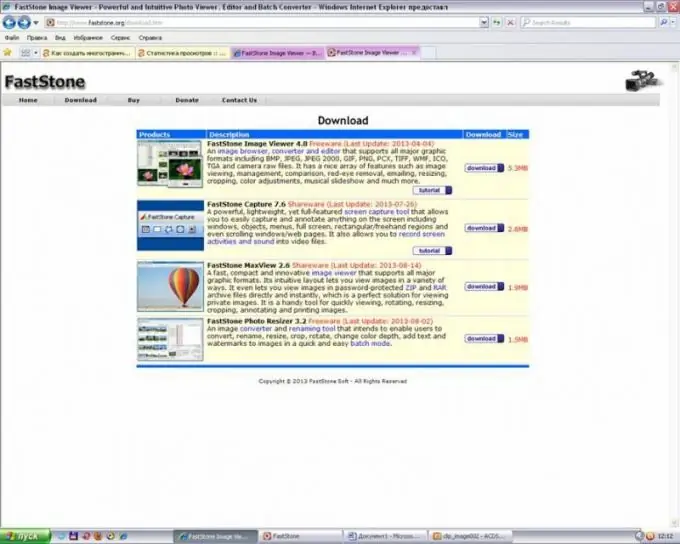
Addım 2
Sonra FastStone Image Viewer proqramını açmalı və əmrləri yerinə yetirməlisiniz: yaratmaq - çox səhifəlik bir sənəd yaratmaq. Birden çox səhifəli fayl yaradın pəncərəsi açılır.
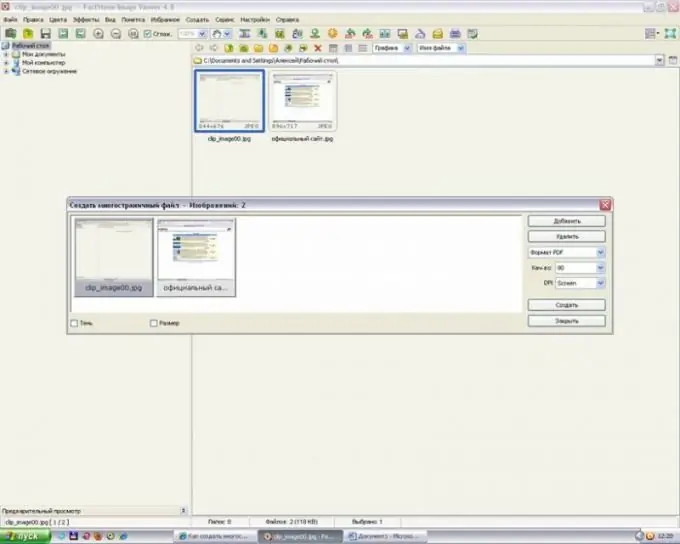
Addım 3
Bundan sonra "Əlavə et" düyməsini vurun, çox səhifəlik bir sənəd yaratmağı planlaşdırdığınız rəqəmləri (fotoşəkilləri) (Ctrl düyməsini basıb saxlayın) və gələcək faylın formatını (TIFF, PDF və ya GIF) seçin) və "Yarat" düyməsini vurun … Çox səhifəli dosyanızın adını seçdiyiniz və "Saxla" düyməsini vurduğunuz "Farklı Saxla" pəncərəsi görünür. Bundan sonra, faylın uğurla yaradıldığı barədə bir bildiriş görünür.






